蓝牙功能现在越来越专业了很多用户为了办公的便利性也会需要用手机和电脑进行连接,不过在最新的win11系统中还是有很多用户不知道怎么操作的,下面就给你们带来了详解win11连接蓝牙的方法,快来一起学习一下吧。
1、首先点击任务栏中的开始,然后进入设置界面。
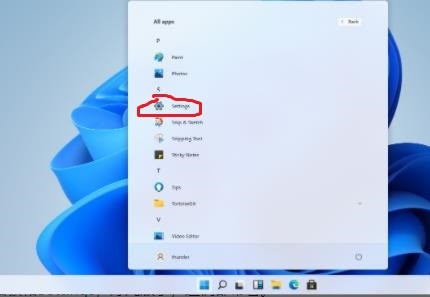
2、在菜单中选择设置,进去windows设置界面点击设备。

2、进去之后可以看到蓝牙和其他设备界面开启蓝牙,点击添加蓝牙或其他设备。
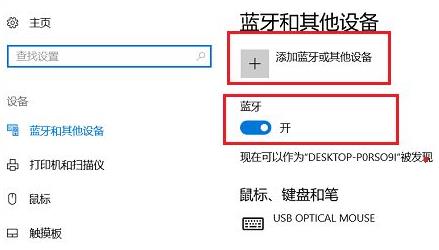
3、进去添加设备界面之后,点击蓝牙即可开始添加。
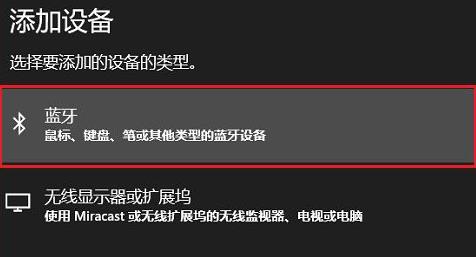
4、选择要连接配对的设备信息。
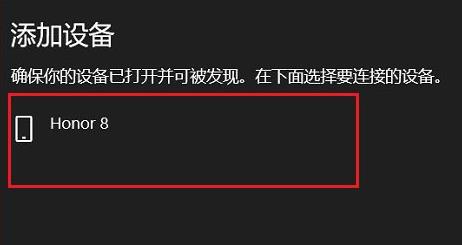
5、等待配对完成之后就可以开始使用了。
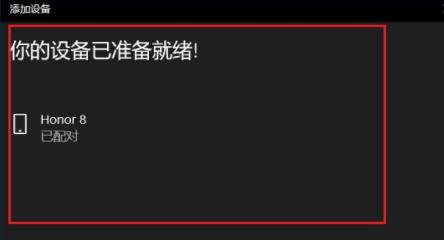
以上是详解win11连接蓝牙的方法的详细内容。更多信息请关注PHP中文网其他相关文章!




